
Internet Explorer : la navigation en mode « InPrivate »
Le sujet de la présente chronique Sécurité est tiré de la troisième présentation de Michel Gagné sur la sécurité des comptes Hotmail et Outlook, au mois d’avril 2015.
Durant sa troisième présentation sur le sujet de la sécurité des comptes Microsoft (Hotmail et Outlook) en avril dernier, Michel Gagné nous a expliqué qu’il était préférable d’utiliser la fonction « InPrivate » de votre navigateur lorsque nous allons sur nos sites sensibles, comme par exemple notre compte bancaire, au lieu de passer notre temps à supprimer notre historique de navigation.
De cette manière, vous ne laissez aucune trace de navigation SEULEMENT à partir de cette session de navigation (dans laquelle vous inscrivez des informations personnelles et confidentielles), et cela sans pour autant tout supprimer vos informations de navigation antérieure à cause que vous avez choisi de supprimer tout l’historique.
Pour ce faire, allez dans le menu OUTILS de votre navigateur et choisissez l’option « Navigation InPrivate » (ou appuyer sur les touches Ctrl + Maj +P) :
C’est à ce moment que vous pouvez ouvrir l’adresse du site dans laquelle vous devez entrer des informations sensibles. Lorsque vous avez terminé, vous n’avez qu’à fermer cet onglet.
Les contributions de tous les bénévoles à la chronique « Sécurité » sont bienvenues. Si vous voulez soumettre un article sur la sécurité, envoyez-le à l’adresse celine.diondarveau@outlook.com à l’attention de Céline Dion.
Céline Dion

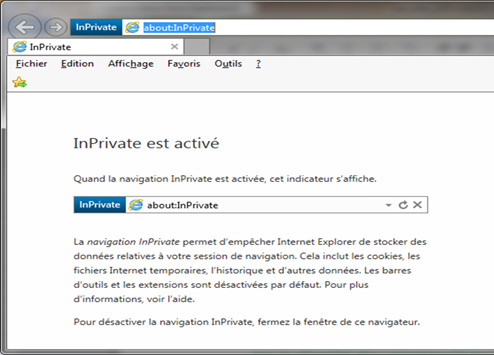
Si je travaille avec Firefox, est ce la même chose qu internet explorer.?
Sûrement Christiane. Cette fonction est disponible sur tous les navigateurs.
Quelques précisions concernant la Navigation InPrivate
avec Internet Explorer et Microsoft Edge (Windows 10).
NAVIGATION INPRIVATE
1- PROTÈGE
La navigation InPrivate empêche les personnes qui pourraient utiliser votre ordinateur de voir où vous êtes allé sur Internet, mais elle n’empêche pas une personne utilisant votre réseau, comme un administrateur système ou un pirate, de voir les sites que vous avez consultés.
2- NE PROTÈGE PAS VOTRE ANONYMAT
a) La navigation InPrivate ne vous permet pas de protéger votre anonymat sur Internet. Cela signifie que les sites Web risquent de vous identifier via vos adresses Web, et tout ce que vous pouvez faire ou saisir sur un site Web peut être enregistré par ce dernier.
b) Les Favoris ou les flux que vous ajoutez lors de l’utilisation de la navigation InPrivate ne sont pas supprimés lorsque vous fermez votre session de navigation InPrivate. Les modifications effectuées sur les paramètres d’Internet Explorer, telles que l’ajout d’une nouvelle page d’accueil, sont également conservées après fermeture de votre session de navigation InPrivate.
Source: http://windows.microsoft.com/fr-ca/windows/what-is-inprivate-browsing#1TC=windows-7
Merci pour l’information.
Avec Google Chrome, vous allé sur in Private en enfonçant les touches Maj+Ctrl+N.
Avec Edge (qui remplace Internet Explorer sur Windows 10) vous allez à droite de l’URL sur Plus d’actions (les 3 petits points) et vous faites in Private.
Merci Lucien. 1 1ere leçon de Windows 10.
Merci de ce précieux commentaire Robert. Donc, vaut mieux supprimer nos cookies quand même après une session sensible.